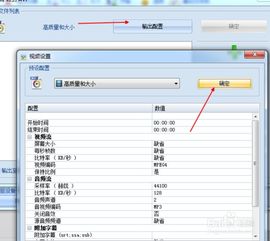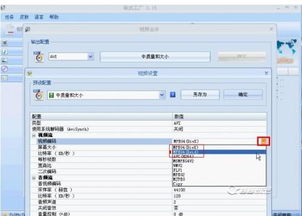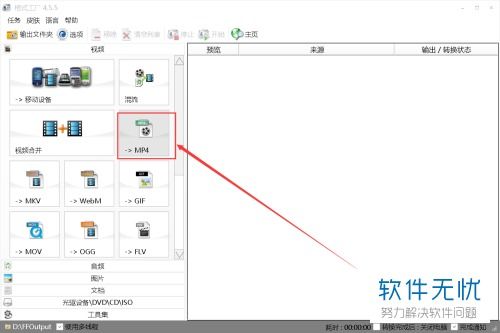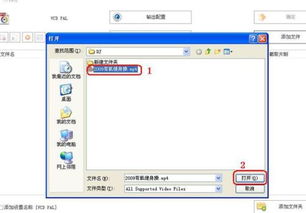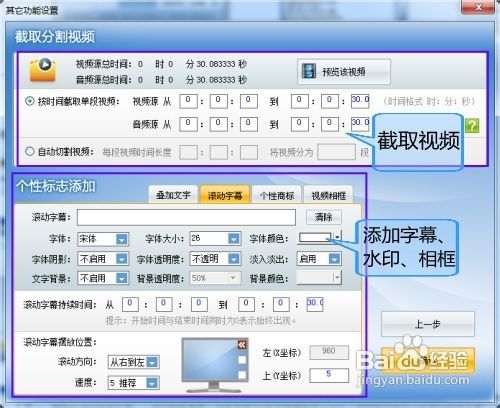如何用格式工厂进行格式转换?
轻松掌握!如何用格式工厂高效转换格式,让你的多媒体文件无所不能

在数字化时代,我们每天都会接触到各种各样的多媒体文件,如视频、音频、图片等。然而,不同的设备和平台对这些文件的格式要求各不相同,这就导致了我们时常需要进行格式转换。提到格式转换,就不得不提一个强大的工具——格式工厂。它以其丰富的功能、简洁的操作界面和高效的转换速度,赢得了广大用户的喜爱。那么,怎样用格式工厂转换格式呢?接下来,我们就来详细了解一下。

首先,你需要下载并安装格式工厂。在各大软件下载平台或格式工厂官网,你都可以找到这款软件的安装包。下载完成后,按照提示进行安装,整个过程非常简单,只需几分钟就能完成。安装成功后,打开格式工厂,你会看到一个清晰直观的操作界面。
格式工厂的操作界面主要分为几个部分:左侧是文件类型选择区,包括视频、音频、图片、文档等多个类别;中间是格式选择区,根据所选的文件类型,这里会列出所有支持的格式;右侧则是文件操作区,包括添加文件、输出配置、开始转换等按钮。
接下来,我们以转换视频格式为例,详细讲解如何使用格式工厂进行格式转换。
第一步,选择文件类型。在格式工厂的操作界面左侧,点击“视频”选项,你会看到视频文件下所有支持的格式。这里,我们以转换为MP4格式为例,因此选择“MP4”选项。
第二步,添加文件。在格式选择区下方,点击“添加文件”按钮,会弹出一个文件选择对话框。在这个对话框中,你可以浏览你的电脑,找到你想要转换的视频文件,然后选中它,点击“打开”按钮。这样,你的视频文件就被添加到了格式工厂中。
第三步,设置输出配置(可选)。在添加文件后,你可以在文件操作区下方看到“输出配置”按钮。点击这个按钮,你可以对输出文件的各项参数进行设置,如视频编码、比特率、分辨率、帧率等。这些参数的设置会直接影响到输出文件的质量和大小。如果你对这些参数不太了解,可以选择默认设置,格式工厂会根据你的原始文件自动调整到一个比较合适的值。当然,如果你对视频质量有特别的要求,比如想要更小的文件体积或者更高的清晰度,你可以根据自己的需求进行调整。
第四步,选择输出目录。在文件操作区下方,你还可以看到“输出文件夹”选项。点击旁边的“浏览”按钮,你可以选择一个你希望保存输出文件的目录。这样,在转换完成后,你就可以轻松找到你的文件了。
第五步,开始转换。一切准备就绪后,点击文件操作区下方的“开始”按钮,格式工厂就会开始转换你的视频文件了。转换过程中,你可以在操作界面下方看到转换的进度和预计剩余时间。转换完成后,格式工厂会自动弹出提示框,告诉你转换已经成功。
除了视频格式转换外,格式工厂还支持音频、图片、文档等多种类型的格式转换。操作方法与视频格式转换类似,只需在左侧的文件类型选择区选择你想要转换的文件类型,然后在格式选择区选择你想要的格式即可。
此外,格式工厂还提供了一些高级功能,如视频合并、视频剪辑、音频提取等。这些功能可以帮助你更灵活地处理你的多媒体文件。例如,如果你想要将多个视频文件合并成一个,你可以在格式工厂中选择“视频合并”功能,然后按照提示添加文件、设置参数,最后开始合并即可。同样地,如果你想要剪辑一个视频文件或者从视频中提取音频,你也可以在格式工厂中找到相应的功能进行操作。
值得一提的是,格式工厂还支持批量转换功能。这意味着你可以一次性添加多个文件,然后设置相同的输出格式和参数,最后点击开始按钮,格式工厂就会依次转换这些文件。这大大提高了转换效率,尤其是当你需要转换大量文件时。
当然,作为一款功能强大的软件,格式工厂也在不断更新和完善中。开发者会根据用户的反馈和需求,不断优化软件的功能和性能。因此,如果你在使用过程中遇到了任何问题或者有任何建议,都可以联系格式工厂的客服团队或者在官方论坛发帖求助。
总的来说,格式工厂是一款非常实用的格式转换工具。它支持多种文件类型和格式的转换,操作简单直观,转换速度快且质量高。无论是想要将视频文件转换为手机支持的格式,还是想要将音频文件转换为MP3格式以便在车载音响上播放,格式工厂都能轻松帮你实现。如果你还没有使用过这款软件,不妨现在就下载并尝试一下吧!相信你会被它的强大功能所折服。
通过本文的介绍,相信你已经对如何使用格式工厂进行格式转换有了清晰的认识。无论是视频、音频还是图片、文档等多媒体文件的格式转换,格式工厂都能为你提供高效、便捷的解决方案。希望这款软件能够帮助你更好地处理和管理你的多媒体文件,让你的生活和工作更加轻松愉快!
- 上一篇: 新浪微博关闭评论的方法
- 下一篇: 手机上如何使用儒豹搜索查找内容?
-
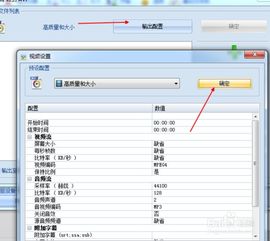 轻松学会:使用格式工厂快速转换文件格式资讯攻略11-16
轻松学会:使用格式工厂快速转换文件格式资讯攻略11-16 -
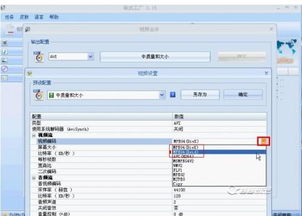 格式工厂转换失败的原因及解决方法是什么资讯攻略11-17
格式工厂转换失败的原因及解决方法是什么资讯攻略11-17 -
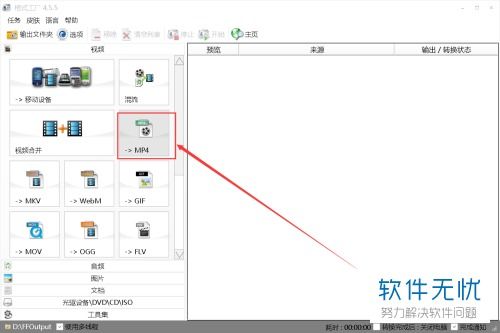 轻松学会:格式工厂转换QLV为MP4教程资讯攻略11-18
轻松学会:格式工厂转换QLV为MP4教程资讯攻略11-18 -
 轻松将手机视频转换为MP4格式,一键搞定!资讯攻略11-01
轻松将手机视频转换为MP4格式,一键搞定!资讯攻略11-01 -
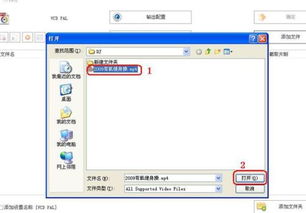 轻松实现VCD转MP3格式,步骤详解!资讯攻略04-05
轻松实现VCD转MP3格式,步骤详解!资讯攻略04-05 -
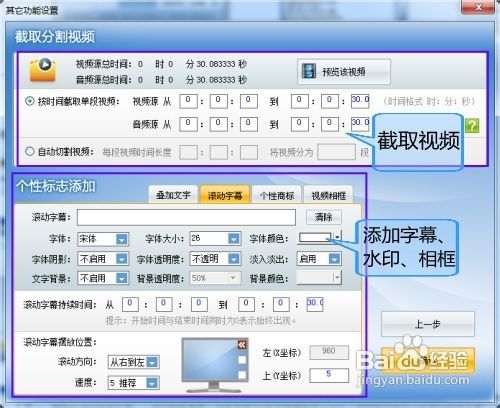 MKV转RMVB:一键解锁的完美转换秘籍资讯攻略11-03
MKV转RMVB:一键解锁的完美转换秘籍资讯攻略11-03